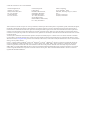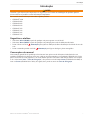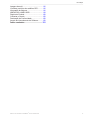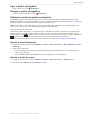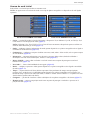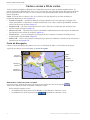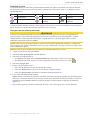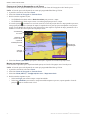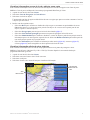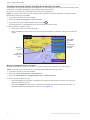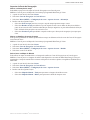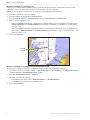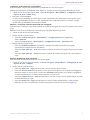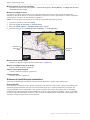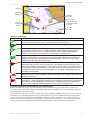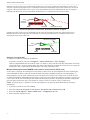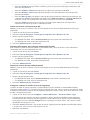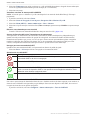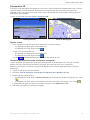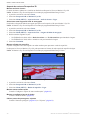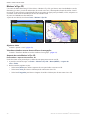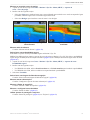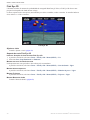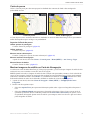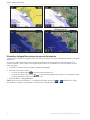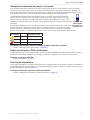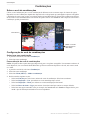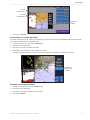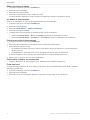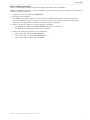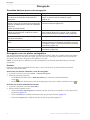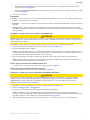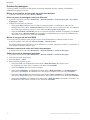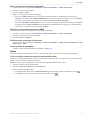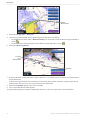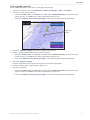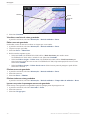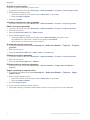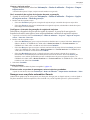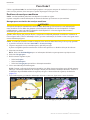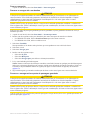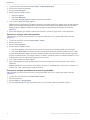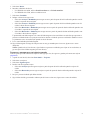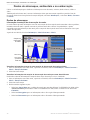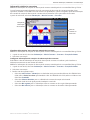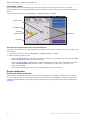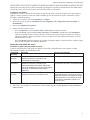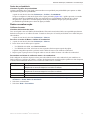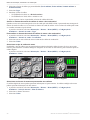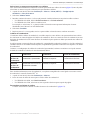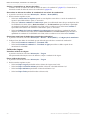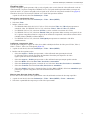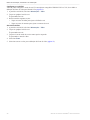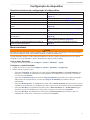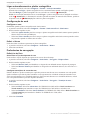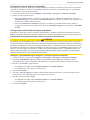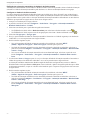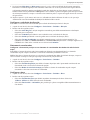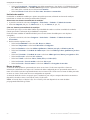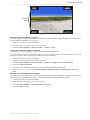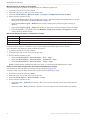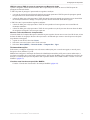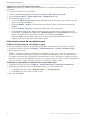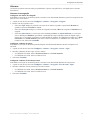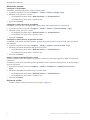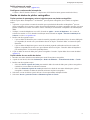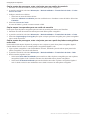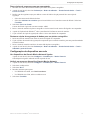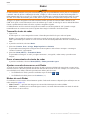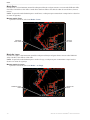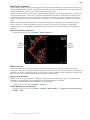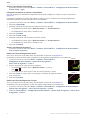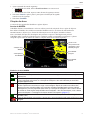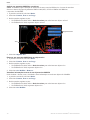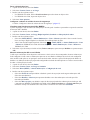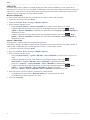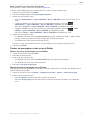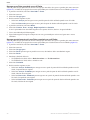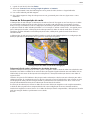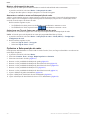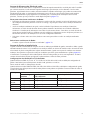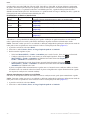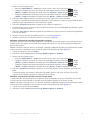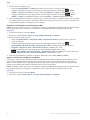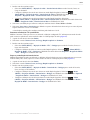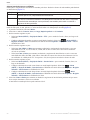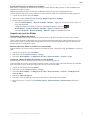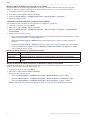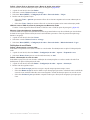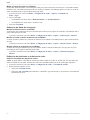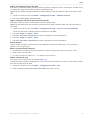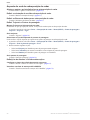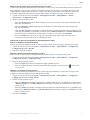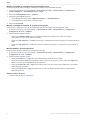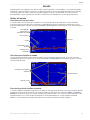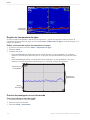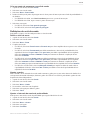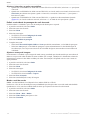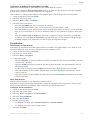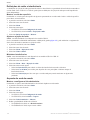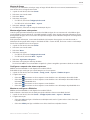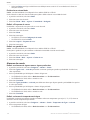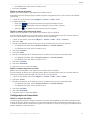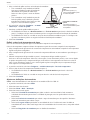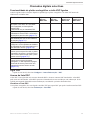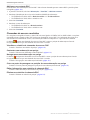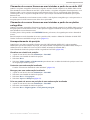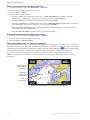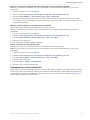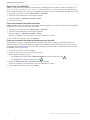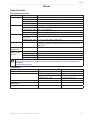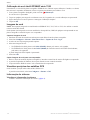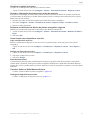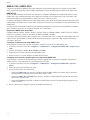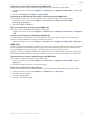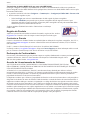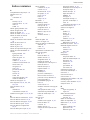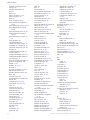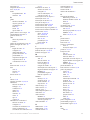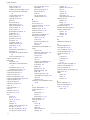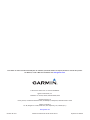Garmin GPSMAP7212 Manual do usuário
- Categoria
- Medindo, testando
- Tipo
- Manual do usuário

GPSMAP
®
séries 6000/7000
manual do utilizador

Garmin International, Inc.
1200 East 151
st
Street,
Olathe, Kansas 66062, EUA
Tel. (913) 397 8200
ou (800) 800 1020
Fax (913) 397 8282
Garmin (Europe) Ltd.
Liberty House
Hounsdown Business Park,
Southampton, Hampshire,
SO40 9LR Reino Unido
Tel. +44 (0) 870 8501241
(fora do Reino Unido)
0808 2380000 (no Reino Unido)
Fax +44 (0) 870 8501251
Garmin Corporation
No. 68, Zangshu 2
nd
Road,
Xizhi Dist., New Taipei City, 221, Taiwan
(R.C.)
Tel. (886) 2 2642 9199
Fax (886) 2 2642 9099
Todos os direitos reservados. Excepto nos casos aqui indicados, nenhuma parte deste manual pode ser reproduzida, copiada, transmitida, divulgada,
transferida ou armazenada num suporte de armazenamento com qualquer propósito, sem prévia autorização escrita da Garmin. Pela presente, a
Garmin autoriza a transferência de uma única cópia deste manual para um disco rígido ou outro meio de armazenamento electrónico para ns de
consulta, e de impressão de uma cópia deste manual e de eventuais revisões do mesmo, desde que a cópia electrónica ou impressa deste manual
contenha o texto completo do presente aviso de direitos de autor, proibindo-se a distribuição comercial não autorizada deste manual ou de eventuais
revisões do mesmo.
As informações contidas neste documento estão sujeitas a alteração sem noticação prévia. A Garmin reserva-se o direito de alterar ou melhorar
os seus produtos e de efectuar alterações nesse sentido, não sendo obrigada a noticar quaisquer indivíduos ou organizações das mesmas. Visite o
Web site da Garmin (www.garmin.com) para obter as actualizações mais recentes, assim como informação adicional acerca do uso e funcionamento
deste e de outros produtos Garmin.
Garmin
®
, o logótipo Garmin, GPSMAP
®
, AutoLocate
®
, BlueChart
®
, g2 Vision
®
e MapSource
®
são marcas comerciais registadas da Garmin Ltd.
ou das suas subsidiárias, estando registadas nos E.U.A. e noutros países. GFS
™
, GHP
™
, GMR
™
, GSD
™
, HomePort
™
e UltraScroll
™
são marcas
comerciais registadas da Garmin Ltd. ou das suas subsidiárias. Estas marcas não podem ser utilizadas sem a autorização expressa da Garmin.
NMEA 2000
®
e o logótipo NMEA 2000 são marcas comerciais registadas da National Maritime Electronics Association. Windows
®
é uma marca
comercial registada da Microsoft Corporation nos Estados Unidos e noutros países. XM
®
e XM WX Satellite Weather
®
são marcas comerciais
registadas da XM Satellite Radio Inc.
© 2010-2011 Garmin Ltd. ou as suas subsidiárias

Manual do utilizador GPSMAP
®
séries 6000/7000 i
Introdução
Introdução
AVISO
Consulte o guia Informações Importantes de Segurança e do Produto na embalagem do produto quanto a
avisos relativos ao produto e outras informações importantes.
Este manual contém informação acerca dos seguintes produtos:
• GPSMAP
®
6008
• GPSMAP 6208
• GPSMAP 6012
• GPSMAP 6212
• GPSMAP 7012
• GPSMAP 7212
• GPSMAP 7015
• GPSMAP 7215
Sugestões e atalhos
• Seleccione a partir de qualquer ecrã para regressar ao ecrã inicial.
• Seleccione a partir de qualquer ecrã principal para aceder às denições adicionais.
• Prima e liberte a tecla de
para ajustar as denições de Retro-iluminação e do Modo de cores do
ecrã.
• Prima e mantenha premida a tecla de
para ligar ou desligar o plotter cartográco.
Convenções do manual
Neste manual, quando lhe for pedido que seleccione um item, prima a tecla de função no lado direito do ecrã
(unidades GPSMAP série 6000) ou toque com o dedo no item apresentado no ecrã (unidades GPSMAP série 7000)
para o seleccionar. As setas pequenas (>) no texto indicam que deve seleccionar cada item por ordem. Por exemplo,
se ler “seleccione > ”, deve premir a tecla de função (GPSMAP série 6000) ou
tocar em (GPSMAP série 7000); de seguida, deve premir ou tocar em .

ii Manual do utilizador GPSMAP
®
séries 6000/7000
Introdução
Índice
Introdução ..................................................i
Sugestões e atalhos ........................................... i
Convenções do manual ...................................... i
Como começar..........................................1
Painéis dianteiros e traseiros ............................ 1
Ligar o plotter cartográco .................................3
Desligar o plotter cartográco............................3
Denições iniciais do plotter cartográco ..........3
Ajustar a retro-iluminação..................................3
Ajustar o modo de cores....................................3
Inserir e remover cartões de dados e de
memória ..........................................................4
Visualizar a informação do sistema ...................4
Acerca do ecrã inicial ........................................ 5
Cartas e vistas a 3D de cartas .................6
Carta de Navegação..........................................6
Sistema de identicação automática ............... 14
Perspectiva 3D ................................................19
Sobreposição do radar ....................................21
BlueChart g2 Vision .........................................21
Mariner’s Eye 3D ............................................. 22
Fish Eye 3D ..................................................... 24
Carta de pesca ................................................25
Mostrar imagens de satélite na Carta de
Navegação .................................................... 25
Visualizar fotograas aéreas de marcas
terrestres ....................................................... 26
Indicadores animados de marés e
correntes .......................................................27
Dados de estradas e POIs detalhados ............27
Orientação Automática .................................... 27
Combinações ..........................................28
Sobre o ecrã de combinações .........................28
Conguração do ecrã de combinações ........... 28
Navegação...............................................32
Questões básicas acerca da navegação.........32
Navegação com um plotter cartográco ..........32
Pontos de passagem .......................................34
Rotas ...............................................................35
Trajectos ..........................................................39
Navegar com um piloto automático Garmin ....41
Para Onde? .............................................42
Destinos de serviços marítimos.......................42
Dados de almanaque, ambientais
e na embarcação ....................................46
Dados de almanaque ...................................... 46
Dados ambientais ............................................48
Dados na embarcação .................................... 51
Conguração do dispositivo .................57
Questões básicas da conguração do
dispositivo ..................................................... 57
Modo simulador ............................................... 57
Ligar automaticamente o plotter
cartográco ................................................... 58
Conguração do ecrã ......................................58
Preferências de navegação .............................58
Informação acerca da sua embarcação ..........66
Alarmes ........................................................... 67
Gestão de dados do plotter cartográco ......... 69
Conguração do dispositivo em rede ..............71
Radar .......................................................72
Transmitir sinais de radar ................................ 72
Parar a transmissão de sinais de radar ...........72
Ajustar a escala do zoom no ecrã Radar ........ 72
Modos do ecrã Radar ...................................... 72
Criação de alvos ..............................................77
Pontos de passagem e rotas no ecrã
Radar ............................................................ 81
Acerca da Sobreposição do radar ................... 83
Optimizar a Sobreposição do radar .................84
Aspecto do ecrã do Radar ...............................91
Aspecto do ecrã de sobreposição do radar .....96
Sonda .......................................................99
Vistas da sonda ............................................... 99
Registo de temperatura da água ................... 100
Pontos de passagem no ecrã da sonda ........ 100
Denições do ecrã da sonda ......................... 101
Frequências ...................................................103
Denições de ruído e interferência ................104
Aspecto do ecrã da sonda .............................104
Alarmes da sonda..........................................106
Conguração do transdutor ........................... 107
Chamadas digitais selectivas..............109
Funcionalidade de plotter cartográco
e rádio VHF ligados ....................................109
Ligar DSC ...................................................... 109
Acerca da lista DSC ...................................... 109
Chamadas de socorro recebidas................... 110
Chamadas de socorro Homem-ao-mar
iniciadas a partir de um rádio VHF ...............111
Chamadas de socorro Homem-ao-mar
iniciadas a partir de um plotter
cartográco ..................................................111
Acompanhamento da posição ........................111
Chamadas de rotina individuais .................... 113
Anexo..................................................... 115
Especicações............................................... 115
Calibração do ecrã táctil GPSMAP série
7000 ............................................................ 116

Manual do utilizador GPSMAP
®
séries 6000/7000 iii
Introdução
Imagens de ecrã ............................................ 116
Visualizar posições dos satélites GPS .......... 116
Informação do sistema .................................. 116
NMEA 0183 e NMEA 2000 ............................ 118
Registo do Produto ........................................120
Contactar a Garmin .......................................120
Declaração de Conformidade ........................120
Acordo de Licenciamento do Software ..........120
Índice remissivo ...................................121


Manual do utilizador GPSMAP
®
séries 6000/7000 1
Como começar
Como começar
Painéis dianteiros e traseiros
Vista dianteira dos GPSMAP 6012 e 6212
➊
➋
➌
➍
➎
➏
➐
➑
Vista dianteira do GPSMAP 7015 e 7215
➊
➑
➋
➊
Tecla de alimentação
➋
Sensor de retro-iluminação automática
➌
Teclas de amplitude
➍
Botão basculante
➎
Teclas de função
➏
Botões Marcar (MARK), Seleccionar (SELECT), Menu (MENU) e Início (HOME)
➐
Teclado numérico (apenas 6012 e 6212)
➑
Ranhura para cartão SD

2 Manual do utilizador GPSMAP
®
séries 6000/7000
Como começar
Vista traseira de GPSMAP 6008, 6208, 6012, 6212, 7012 e 7212
➊
➋
➌
➍
➎
Vista traseira de GPSMAP 7015 e 7215
➋
➊
➌
➎ ➍
➊
Conectores de rede
➋
Conector NMEA 2000
➌
Conector NMEA 0183
➍
Conector de alimentação
➎
Conectores de vídeo (amarelo) e de VGA (roxo)

Manual do utilizador GPSMAP
®
séries 6000/7000 3
Como começar
Ligar o plotter cartográco
Prima e liberte a tecla de .
Desligar o plotter cartográco
Prima e mantenha premida a tecla de .
Denições iniciais do plotter cartográco
Quando ligar o plotter cartográco pela primeira vez, tem de congurar uma série de denições iniciais. Estas
denições também devem ser conguradas ao restaurar as denições de fábrica originais (página 117). Todas estas
denições podem ser actualizadas mais tarde. Siga as instruções no ecrã.
: Para calibrar a velocidade da água, deve ter um transdutor com mecanismo de velocidade ligado a um
GSD
™
22 ou a um sensor de velocidade da água integrado com NMEA 0183.
Aquisição de sinais de satélite GPS
Quando liga o plotter cartográco, o receptor de GPS recolhe dados de satélite e determina a sua posição actual.
Quando o plotter cartográco adquire sinais de satélite, as barras de potência do sinal na parte superior do ecrã
inicial surgem a verde
. Quando o plotter cartográco perde os sinais de satélite, as barras verdes desaparecem
e um ponto de interrogação intermitente aparece no ícone de embarcação no ecrã da carta.
Para obter mais informações acerca do GPS, visite o Web site da Garmin em www.garmin.com/aboutGPS.
Ajustar a retro-iluminação
1. A partir do ecrã inicial, seleccione > > > >
.
2. Ajuste a retro-iluminação:
• Seleccione para permitir que o plotter cartográco ajuste automaticamente a retro-iluminação em
função da luz ambiente.
• Seleccione ou para ajustar manualmente a retro-iluminação.
Ajustar o modo de cores
1. A partir do ecrã inicial, seleccione > > > .
2. Seleccione , ou .

4 Manual do utilizador GPSMAP
®
séries 6000/7000
Como começar
Inserir e remover cartões de dados e de memória
O seu plotter cartográco suporta cartões SD. Introduza cartões de dados SD BlueChart
®
g2 Vision
®
opcionais
para ver imagens de satélite de alta resolução, assim como fotograas aéreas de portos, marinas e outros pontos
de interesse. Introduza cartões de memória virgens para transferir dados (tais como pontos de passagem, rotas e
trajectos) para outro plotter cartográco Garmin compatível ou para um computador (página 69). A ranhura para
cartão SD encontra-se na frente do plotter cartográco.
• Abra a porta de acesso, introduza o cartão de dados ou o cartão de memória na ranhura e pressione o cartão até
se encaixar com um estalido.
• Pressione novamente o cartão de dados ou o cartão de memória na ranhura e liberte-o para ejectar o cartão.
Etiqueta do
cartão
Ranhura para cartão SD
vertical
Ranhura para cartão SD
horizontal
Etiqueta do cartão
Visualizar a informação do sistema
É possível ver a versão do software, a versão do mapa de base, quaisquer informações do mapa suplementares
(quando aplicável) e o número ID da unidade. Esta informação é necessária para actualizar o software de sistema ou
comprar dados de mapa adicionais.
A partir do menu inicial, seleccione > > .

Manual do utilizador GPSMAP
®
séries 6000/7000 5
Como começar
Acerca do ecrã inicial
Pode utilizar o ecrã inicial para aceder aos restantes ecrãs.
: As opções neste ecrã variam de acordo com o tipo de plotter cartográco e os dispositivos de rede ligados
opcionais.
Ecrã inicial GPSMAP série 7000
Ecrã inicial GPSMAP série 6000
• — permite-lhe aceder à Carta da Navegação, à Perspectiva 3D, ao Mariner’s Eye 3D, ao Fish Eye 3D, à
Carta de Pesca e à Sobreposição do radar (página 6).
: O Mariner’s Eye 3D, o Fish Eye 3D e a Carta de Pesca encontram-se disponíveis apenas se utilizar um
cartão de dados BlueChart g2 Vision (página 21).
• — congura e fornece informações da sonda (apenas disponíveis se o plotter cartográco estiver ligado a
um módulo de sonda Garmin) (página 99).
• — congura o ecrã para visualizar uma carta, sonda, radar e vídeo em dois, três ou quatro campos
em ecrã dividido (página 28).
• — apresenta informações acerca de marés, correntes, dados celestes, dados do utilizador e
informações acerca de outras embarcações, calibres e vídeo (página 46).
• — marca, edita ou elimina o seu local actual como um ponto de passagem ou um local
homem-ao-mar (página 34).
• — fornece funcionalidades de navegação (página 42).
• — congura e apresenta o radar (apenas disponível se o plotter cartográco estiver ligado a um módulo
de radar) (página 72).
• — (Apenas América do Norte) dene e apresenta vários parâmetros de tempo como precipitação,
previsão, pesca, estado do mar e visibilidade (apenas disponível se o plotter cartográco estiver ligado a um
módulo de tempo e possuir uma subscrição XM
®
). Consulte o XM WX Satellite Weather
®
e o Suplemento de XM
Satellite Radio (apenas América do Norte).
• — permite-lhe visualizar e editar as denições do seu plotter cartográco e do sistema (página 57).
• — marca a sua posição actual como um ponto de passagem e estabelece o percurso até à
posição marcada. (página 34).

6 Manual do utilizador GPSMAP
®
séries 6000/7000
Cartas e vistas a 3D de cartas
Cartas e vistas a 3D de cartas
Todos os plotters cartográcos GPSMAP séries 6000/7000 possuem um mapa de imagens mundiais básico. Os
plotters cartográcos GPSMAP 6208, 6212, 7212 e 7215 possuem uma cartograa ao largo BlueChart g2 integrada
para as águas americanas. As cartas e as vistas a 3D das cartas apresentadas na lista abaixo estão disponíveis no
plotter cartográco.
: A Carta de Pesca, o Mariner’s Eye 3D e o Fish Eye 3D estão disponíveis em cartão de dados pré-
programado BlueChart g2 Vision (página 21).
• — apresenta os dados da navegação disponíveis nos seus mapas pré-carregados e dos
mapas suplementares, se disponíveis. Os dados incluem bóias, luzes, cabos, sondas de profundidade, marinas e
estações de observação de marés (página 6).
• — apresenta uma perspectiva aérea sobre e detrás da sua embarcação para utilização como
auxiliar visual de navegação (página 19).
• — apresenta uma perspectiva detalhada e tridimensional aérea sobre e detrás da embarcação
para utilização como auxiliar de navegação (página 22).
• — retira as informações de navegação da carta e aumenta os contornos do fundo para um
reconhecimento da profundidade (página 25).
• —fornece uma perspectiva subaquática que representa visualmente o leito do mar de acordo com a
informação na carta (página 24).
Carta de Navegação
Utilize a Carta de Navegação para planear a sua rota, ver informação do mapa e como auxiliar de navegação.
A partir do ecrã inicial, seleccione > .
Carta de navegação com dados BlueChart g2 Vision
Bóia
Rádio-
farol
A minha
embarcação
Destroços
expostos
Serviços
marítimos
Escala do
zoom
Destroços
submersos
Aumentar e reduzir o zoom no mapa
O nível do zoom é indicado pelo número de escala na parte inferior da Carta de Navegação ( ).
A barra sob o número de escala corresponde à distância no mapa.
Realize uma das seguintes acções:
• No GPSMAP série 6000, prima as teclas (/) para diminuir e aumentar o zoom.
• No GPSMAP série 7000, toque nos botões
e para diminuir e aumentar o zoom.

Manual do utilizador GPSMAP
®
séries 6000/7000 7
Cartas e vistas a 3D de cartas
Símbolos na carta
As cartas BlueChart g2 e BlueChart g2 Vision utilizam símbolos de grácos para indicar características do mapa,
que seguem as normas das cartas norte-americanas e internacionais. Entre outros, pode ver os símbolos comuns
apresentados abaixo.
Ícone Descrição Ícone Descrição Ícone Descrição
Estação de observação
de correntes
Serviços marítimos Fotograa aérea
disponível
Informações Estação de observação
de marés
Fotograa de perspectiva
disponível
Entre as restantes funcionalidades comuns à maioria das cartas incluem-se linhas de contorno de profundidade (com
as águas profundas indicadas a branco), zonas interditas, leituras de local (tal como assinaladas na carta original em
papel), auxiliares e símbolos de navegação, obstáculos e áreas com cabos.
Navegar para um ponto numa carta
ATENÇÃO
A função de Orientação automática do cartão de dados Bluechart g2 Vision baseia-se em informação de
carta electrónica. Esses dados não garantem a inexistência de obstáculos ou leito desimpedido. Compare
cuidadosamente o rumo com toda a informação visual disponível e evite terra, águas rasas ou outros
obstáculos que possam existir no caminho.
Quando utiliza Ir para, um percurso directo e um percurso recticado podem não considerar a existência de
terra ou águas rasas. Utilize a informação visual e governe a embarcação, de forma a evitar terra, águas rasas e
outros elementos perigosos.
: A Carta de pesca está disponível em cartão pré-programado BlueChart g2 Vision.
1. A partir do ecrã inicial, seleccione .
2. Seleccione ou .
3. Seleccione para onde pretende ir:
• No GPSMAP série 6000, utilize o para seleccionar o local com o cursor (
).
• No GPSMAP série 7000, toque na carta de navegação para seleccionar o local com o cursor (
).
4. Seleccione .
5. Realize uma das seguintes acções:
• Seleccione para navegar directamente para o local.
• Seleccione para criar uma rota até ao local, incluindo viragens.
• Seleccione para utilizar a Orientação automática (página 27).
6. Leia o rumo indicado pela linha magenta.
: Durante a utilização da Orientação automática, uma linha cinzenta em qualquer parte da linha magenta
indica que a Orientação automática não consegue calcular parte da linha da Orientação automática. Tal deve-se
às denições da profundidade mínima de segurança da água e à altura mínima de segurança de obstáculos
(página 59).
7. Siga a linha magenta, governando a embarcação de forma a evitar terra, águas rasas e outros obstáculos.

8 Manual do utilizador GPSMAP
®
séries 6000/7000
Cartas e vistas a 3D de cartas
Percorrer a Carta de Navegação ou de Pesca
Pode afastar-se da sua posição actual e percorrer outras áreas da Carta de Navegação ou da Carta de pesca.
: A Carta de pesca está disponível em cartão pré-programado BlueChart g2 Vision.
1. A partir do ecrã inicial, seleccione .
2. Seleccione ou .
3. Realize uma das seguintes acções:
• No GPSMAP série 6000, utilize o para percorrer o mapa.
• No GPSMAP série 7000, toque e arraste o ecrã Navegação para percorrer o mapa.
O ícone de posição (
) permanece no seu local actual. Se o ícone de posição deixar o mapa quando o percorrer,
uma pequena janela aparece (inserção de mapa) à esquerda do ecrã, para que possa acompanhar a sua posição
actual. As coordenadas da posição do cursor aparecem no canto superior esquerdo do mapa, juntamente com a
distância e o rumo do cursor a partir da sua posição actual.
Cursor
Inserção
de mapa
Opções de
visualização
Distância do
cursor e rumo
a partir da
localização actual
Coordenadas
do cursor
4. Seleccione para parar a deslocação e regressar ao ecrã da sua posição actual.
Mostrar um mapa intercalado
Pode controlar se pretende que o mapa intercalado apareça na Carta de Navegação ou na Carta de pesca.
: A Carta de pesca está disponível em cartão pré-programado BlueChart g2 Vision.
1. A partir do ecrã inicial, seleccione .
2. Seleccione ou .
3. Seleccione > > .
4. Realize uma das seguintes acções:
• Seleccione para mostrar sempre o mapa intercalado.
• Seleccione para mostrar o mapa intercalado enquanto o percorre, apenas quando o ícone de
posição (
) não se encontra mais visível.

Manual do utilizador GPSMAP
®
séries 6000/7000 9
Cartas e vistas a 3D de cartas
Visualizar informações acerca do local e objecto numa carta
Pode visualizar informações acerca de um local ou de um objecto na Carta de Navegação ou na Carta de pesca.
: A Carta de pesca está disponível em cartão pré-programado BlueChart g2 Vision.
1. A partir do ecrã inicial, seleccione .
2. Seleccione ou .
3. Seleccione um local ou objecto.
É apresentada uma lista de opções no lado direito da carta. As opções que aparecem variam consoante o local ou
o objecto que seleccionou.
4. Realize uma das seguintes acções:
• Seleccione para visualizar os detalhes dos objectos que se encontram nas proximidades do cursor.
( não aparece se o cursor não estiver perto de um objecto. Se o cursor estiver apenas perto de um
objecto, aparece o nome do objecto.)
• Seleccione para navegar até ao local seleccionado (página 7).
• Seleccione para marcar um ponto de passagem no local do cursor.
• Seleccione para visualizar a distância e o rumo do objecto a partir da sua posição actual. A
informação aparece no canto superior esquerdo do ecrã. Seleccione para medir a partir de
uma outra posição que não seja a posição actual.
• Seleccione para visualizar as informações sobre marés (página 46), correntes (página 47),
celestes (página 48), notas cartográcas ou locais próximos do local do cursor.
Visualizar informação adicional sobre objectos
Pode visualizar informações sobre os itens do mapa apresentados no ecrã, pontos de passagem e cartas.
: A Carta de Pesca, o Mariner’s Eye 3D e o Fish Eye 3D estão disponíveis em cartão de dados pré-
programado BlueChart g2 Vision.
1. A partir do ecrã inicial, seleccione .
2. Seleccione uma carta ou uma vista a 3D de uma carta.
3. Seleccione um objecto.
4. Seleccione o botão com o nome do item para visualizar a informação.
Item
seleccionado
Informações
adicionais do
item

10 Manual do utilizador GPSMAP
®
séries 6000/7000
Cartas e vistas a 3D de cartas
Visualizar informação relativa à estação de observação de marés
A informação da estação de observação de marés aparece na carta com um ícone de estação de observação de marés
Pode aceder a um gráco detalhado de uma estação de observação de marés,
de modo a prever o nível da maré em diferentes horas ou dias (página 46).
: Os ícones da Carta de pesca e da estação de observação de marés estão disponíveis em cartão de dados
BlueChart g2 Vision pré-programado.
1. A partir do ecrã inicial, seleccione .
2. Seleccione ou .
3. Seleccione um ícone de estação de observação de marés (
).
A direcção da maré e a informação do nível da maré aparecem junto do ícone.
4. Realize uma das seguintes acções:
• Seleccione o botão com o nome da estação.
• Seleccione se houver mais do que um item nas proximidades e seleccione o botão com o nome da
estação.
Informação
detalhada
das
estações de
observação
da maré
Nível da
maré
Seta de
direcção da
maré
Mostrar e congurar marés e correntes
Pode apresentar informações acerca das marés e correntes na Carta de Navegação e na Carta de pesca.
: A Carta de pesca está disponível em cartão pré-programado BlueChart g2 Vision.
1. A partir do ecrã inicial, seleccione .
2. Seleccione ou .
3. Seleccione > > .
4. Realize uma das seguintes acções:
• Seleccione para apresentar os indicadores da estação de observação de correntes e da estação de
observação de marés na carta.
• Seleccione para apresentar os indicadores animados da estação de observação de marés e os
indicadores animados da direcção da corrente na carta (página 27).

Manual do utilizador GPSMAP
®
séries 6000/7000 11
Cartas e vistas a 3D de cartas
Aspecto da Carta de Navegação
Alterar a orientação do mapa
Pode denir a perspectiva do mapa na Carta de Navegação ou na Carta de pesca.
: A Carta de pesca está disponível em cartão pré-programado BlueChart g2 Vision.
1. A partir do ecrã inicial, seleccione .
2. Seleccione ou .
3. Seleccione > > >.
4. Realize uma das seguintes acções:
• Seleccione para fazer com que o topo do mapa represente sempre o norte.
• Seleccione para denir o topo do mapa de acordo com os dados da direcção recebidos a
partir de um sensor de rumo, também conhecido por direcção magnética, ou para utilizar dados de direcção
GPS. A linha de direcção aparece na vertical no ecrã.
• Seleccione para denir o mapa de modo a que a direcção de navegação seja sempre para
cima.
Alterar os detalhes de zoom do mapa
Pode ajustar a quantidade de detalhes apresentados no mapa, em diferentes níveis de zoom da Carta de Navegação
ou na Carta de Pesca.
: A Carta de pesca está disponível em cartão pré-programado BlueChart g2 Vision.
1. A partir do ecrã inicial, seleccione .
2. Seleccione ou .
3. Seleccione > > >.
4. Seleccione um nível de detalhe.
Seleccionar um Mapa do Mundo
Pode utilizar um mapa do mundo básico ou imagens de satélite na Carta de Navegação ou na Carta de pesca.
: A Carta de pesca e as imagens de satélite estão disponíveis em cartão de dados BlueChart g2 Vision pré-
programado. O mapa do mundo básico encontra-se disponível em todos os plotters cartográcos GPSMAP séries
6000/7000.
1. A partir do ecrã inicial, seleccione .
2. Seleccione ou .
3. Seleccione > > .
4. Realize uma das seguintes acções:
• Seleccione > para apresentar as imagens de satélite na carta.
• Seleccione > para apresentar os dados do mapa na carta.

12 Manual do utilizador GPSMAP
®
séries 6000/7000
Cartas e vistas a 3D de cartas
Mostrar e congurar a Linha de proa
A linha de proa é uma linha desenhada no mapa a partir da proa da embarcação e na direcção da viagem. Pode
congurar o aspecto da linha de proa da Carta de Navegação ou da Carta de pesca.
: A Carta de pesca está disponível em cartão pré-programado BlueChart g2 Vision.
1. A partir do ecrã inicial, seleccione .
2. Seleccione ou .
3. Seleccione > > >.
4. Realize uma das seguintes acções:
• Seleccione para denir a distância até ao nal da linha de proa. No GPSMAP série 6000, utilize
o ou o para introduzir a distância. No GPSMAP série 7000, utilize o
teclado no ecrã.
• Seleccione para denir o período de tempo até alcançar o nal da linha de proa. No GPSMAP série
6000, utilize o ou o para introduzir o tempo. No GPSMAP série 7000,
utilize o teclado no ecrã.
5. Seleccione .
Linha de
direcção
Mostrar e congurar sondagens de profundidades locais
Na Carta de Navegação, pode activar as sondagens locais e denir uma profundidade perigosa.
1. A partir do ecrã inicial, seleccione > > >
> > >.
2. Seleccione > .
3. Introduza a profundidade perigosa:
• No GPSMAP série 6000, utilize o ou o .
• No GPSMAP série 7000, utilize o teclado no ecrã.
4. Seleccione .

Manual do utilizador GPSMAP
®
séries 6000/7000 13
Cartas e vistas a 3D de cartas
Congurar sombreados de profundidade
Pode personalizar o aspecto dos sombreados de profundidade na Carta de Navegação.
: Os sombreados de profundidade estão disponíveis com um cartão pré-programado BlueChart g2 Vision.
1. A partir do ecrã inicial, seleccione, > > >
> >.
2. Seleccione uma profundidade.
As áreas com profundidades mais rasas do que o valor especicado serão sombreadas a azul, enquanto que as
áreas com profundidades superiores ao valor especicado serão sombreadas a branco. O contorno é sempre
traçado sobre a profundidade seleccionada ou superior.
Mostrar e congurar símbolos de auxiliar de navegação
Pode apresentar e congurar o aspecto dos símbolos de auxiliar de navegação na Carta de Navegação ou na Carta de
pesca.
: A Carta de pesca está disponível em cartão pré-programado BlueChart g2 Vision.
1. A partir do ecrã inicial, seleccione .
2. Realize uma das seguintes acções:
• Seleccione > > >
>.
• Seleccione > > > .
3. Realize uma das seguintes acções:
• Seleccione para denir o tamanho dos símbolos de auxiliar à navegação
apresentados no mapa. Seleccione um tamanho.
• Seleccione > para mostrar o símbolo de auxiliar à navegação NOAA apresentado no
mapa.
• Seleccione >para mostrar o símbolo de auxiliar à navegação IALA apresentado no
mapa.
Mostrar detalhes da carta adicionais
Pode apresentar informações adicionais na Carta de Navegação.
1. A partir do ecrã inicial, seleccione > > >
> > .
2. Realize uma das seguintes acções:
• Seleccione > para apresentar pontos de interesse de terra (POIs).
• Seleccione para apresentar o sector cuja luz de navegação é visível. Seleccione para
apresentar sempre os sectores de luz, ou seleccione para permitir que os plotters cartográcos
excluam automaticamente os sectores de luz consoante o nível de zoom.
• Seleccione > para apresentar a área que os mapas cobrem quando utilizar um cartão
de dados BlueChart g2 Vision.
• Seleccione > para apresentar os ícones de câmara quando utilizar o cartão de dados
BlueChart g2 Vision. Isto permite-lhe visualizar fotograas aéreas de marcos terrestres (página 26).

14 Manual do utilizador GPSMAP
®
séries 6000/7000
Cartas e vistas a 3D de cartas
Mostrar pontos de serviço marítimos
A partir do ecrã inicial, seleccione > > >
> >.
Mostrar e congurar rosas
Na Carta de Navegação ou na Carta de pesca, pode apresentar uma rosa-dos-ventos à volta da embarcação,
indicando a direcção na bússola. A direcção verdadeira ou aparente do vento é apresentada se o plotter cartográco
estiver ligado a um sensor de vento marítimo compatível.
: A Carta de pesca está disponível em cartão pré-programado BlueChart g2 Vision.
1. A partir do ecrã inicial, seleccione .
2. Seleccione ou .
3. Seleccione > > .
4. Seleccione um tipo de rosa , , ou .
Rosa-dos-
ventos
Indicador da
direcção do
vento
Mostrar outras embarcações
Consulte “Congurar o aspecto de outras embarcações” (página 66).
Mostrar e congurar barras de dados
Consulte “Barras de dados” (página 62).
Utilizar pontos de passagem
Consulte “Pontos de passagem” (página 34).
Utilizar trajectos
Consulte “Trajectos” (página 39).
Sistema de identicação automática
O Sistema de Identicação Automática (AIS) permite-lhe identicar e registar outras embarcações.
Acerca do AIS
O AIS informa-o do tráfego na área. Quando está ligado a um dispositivo AIS externo, o plotter cartográco pode
apresentar alguma informação AIS acerca de outras embarcações que se encontrem dentro do seu alcance, que
estejam equipadas com um transponder e que estejam a transmitir activamente informações AIS. A informação
comunicada de cada embarcação inclui a Identicação do Serviço Móvel Marítimo (MMSI), o local, a velocidade
do GPS, o tempo decorrido desde a última vez que a posição da embarcação foi comunicada, a aproximação mais
próxima e o tempo até à aproximação mais próxima.
A página está carregando...
A página está carregando...
A página está carregando...
A página está carregando...
A página está carregando...
A página está carregando...
A página está carregando...
A página está carregando...
A página está carregando...
A página está carregando...
A página está carregando...
A página está carregando...
A página está carregando...
A página está carregando...
A página está carregando...
A página está carregando...
A página está carregando...
A página está carregando...
A página está carregando...
A página está carregando...
A página está carregando...
A página está carregando...
A página está carregando...
A página está carregando...
A página está carregando...
A página está carregando...
A página está carregando...
A página está carregando...
A página está carregando...
A página está carregando...
A página está carregando...
A página está carregando...
A página está carregando...
A página está carregando...
A página está carregando...
A página está carregando...
A página está carregando...
A página está carregando...
A página está carregando...
A página está carregando...
A página está carregando...
A página está carregando...
A página está carregando...
A página está carregando...
A página está carregando...
A página está carregando...
A página está carregando...
A página está carregando...
A página está carregando...
A página está carregando...
A página está carregando...
A página está carregando...
A página está carregando...
A página está carregando...
A página está carregando...
A página está carregando...
A página está carregando...
A página está carregando...
A página está carregando...
A página está carregando...
A página está carregando...
A página está carregando...
A página está carregando...
A página está carregando...
A página está carregando...
A página está carregando...
A página está carregando...
A página está carregando...
A página está carregando...
A página está carregando...
A página está carregando...
A página está carregando...
A página está carregando...
A página está carregando...
A página está carregando...
A página está carregando...
A página está carregando...
A página está carregando...
A página está carregando...
A página está carregando...
A página está carregando...
A página está carregando...
A página está carregando...
A página está carregando...
A página está carregando...
A página está carregando...
A página está carregando...
A página está carregando...
A página está carregando...
A página está carregando...
A página está carregando...
A página está carregando...
A página está carregando...
A página está carregando...
A página está carregando...
A página está carregando...
A página está carregando...
A página está carregando...
A página está carregando...
A página está carregando...
A página está carregando...
A página está carregando...
A página está carregando...
A página está carregando...
A página está carregando...
A página está carregando...
A página está carregando...
A página está carregando...
A página está carregando...
A página está carregando...
A página está carregando...
A página está carregando...
-
 1
1
-
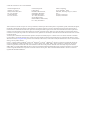 2
2
-
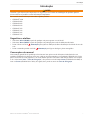 3
3
-
 4
4
-
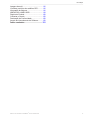 5
5
-
 6
6
-
 7
7
-
 8
8
-
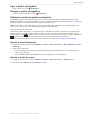 9
9
-
 10
10
-
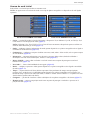 11
11
-
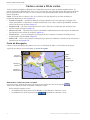 12
12
-
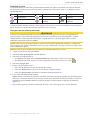 13
13
-
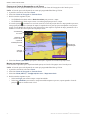 14
14
-
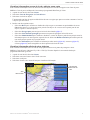 15
15
-
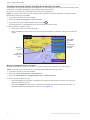 16
16
-
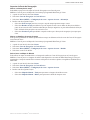 17
17
-
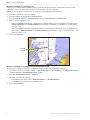 18
18
-
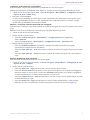 19
19
-
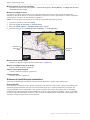 20
20
-
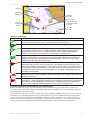 21
21
-
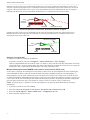 22
22
-
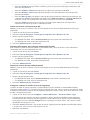 23
23
-
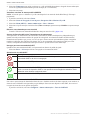 24
24
-
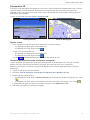 25
25
-
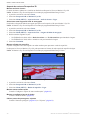 26
26
-
 27
27
-
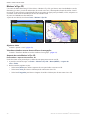 28
28
-
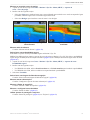 29
29
-
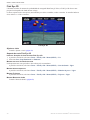 30
30
-
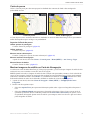 31
31
-
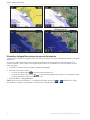 32
32
-
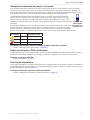 33
33
-
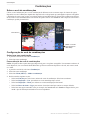 34
34
-
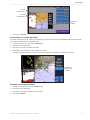 35
35
-
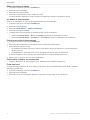 36
36
-
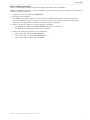 37
37
-
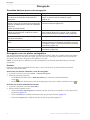 38
38
-
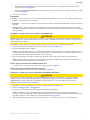 39
39
-
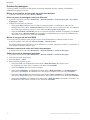 40
40
-
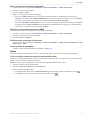 41
41
-
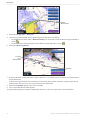 42
42
-
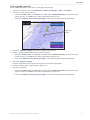 43
43
-
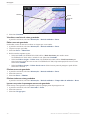 44
44
-
 45
45
-
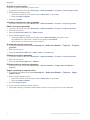 46
46
-
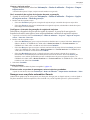 47
47
-
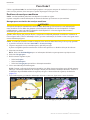 48
48
-
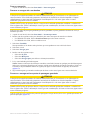 49
49
-
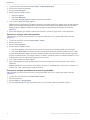 50
50
-
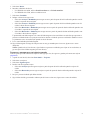 51
51
-
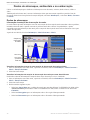 52
52
-
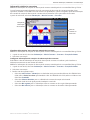 53
53
-
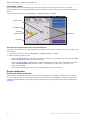 54
54
-
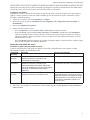 55
55
-
 56
56
-
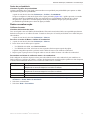 57
57
-
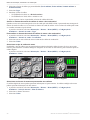 58
58
-
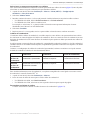 59
59
-
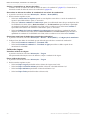 60
60
-
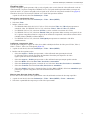 61
61
-
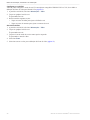 62
62
-
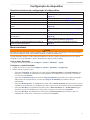 63
63
-
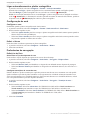 64
64
-
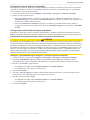 65
65
-
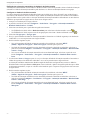 66
66
-
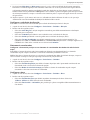 67
67
-
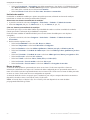 68
68
-
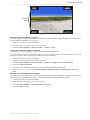 69
69
-
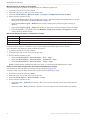 70
70
-
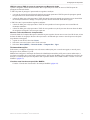 71
71
-
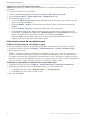 72
72
-
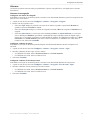 73
73
-
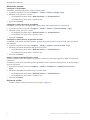 74
74
-
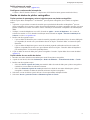 75
75
-
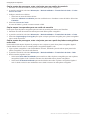 76
76
-
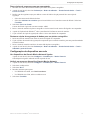 77
77
-
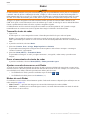 78
78
-
 79
79
-
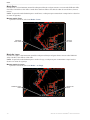 80
80
-
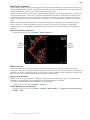 81
81
-
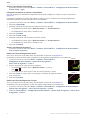 82
82
-
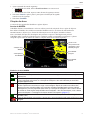 83
83
-
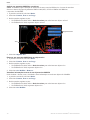 84
84
-
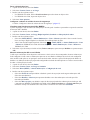 85
85
-
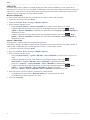 86
86
-
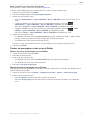 87
87
-
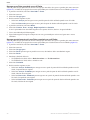 88
88
-
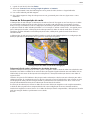 89
89
-
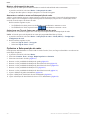 90
90
-
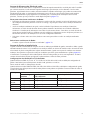 91
91
-
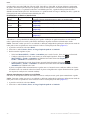 92
92
-
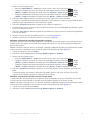 93
93
-
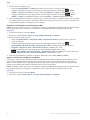 94
94
-
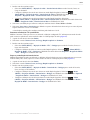 95
95
-
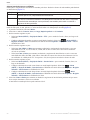 96
96
-
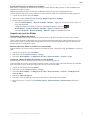 97
97
-
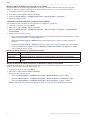 98
98
-
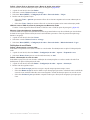 99
99
-
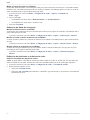 100
100
-
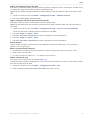 101
101
-
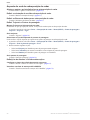 102
102
-
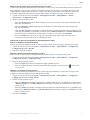 103
103
-
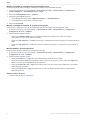 104
104
-
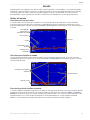 105
105
-
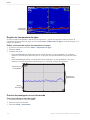 106
106
-
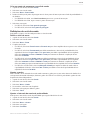 107
107
-
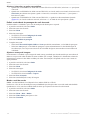 108
108
-
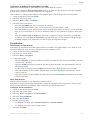 109
109
-
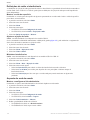 110
110
-
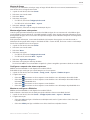 111
111
-
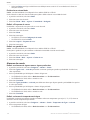 112
112
-
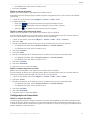 113
113
-
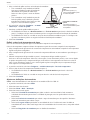 114
114
-
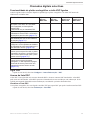 115
115
-
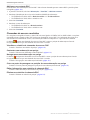 116
116
-
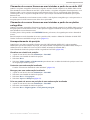 117
117
-
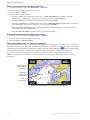 118
118
-
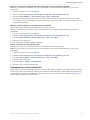 119
119
-
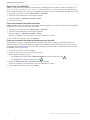 120
120
-
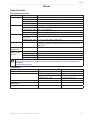 121
121
-
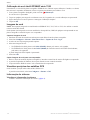 122
122
-
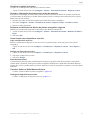 123
123
-
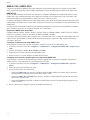 124
124
-
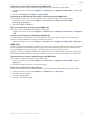 125
125
-
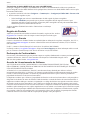 126
126
-
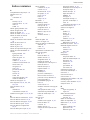 127
127
-
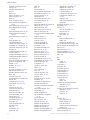 128
128
-
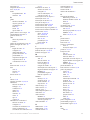 129
129
-
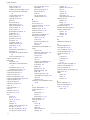 130
130
-
 131
131
-
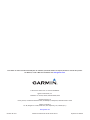 132
132
Garmin GPSMAP7212 Manual do usuário
- Categoria
- Medindo, testando
- Tipo
- Manual do usuário
Artigos relacionados
-
Garmin GPSMAP 6008 Manual do proprietário
-
Garmin GPSMAP 740 Manual do proprietário
-
Garmin GPSMAP 5008 Manual do usuário
-
Garmin GPSMAP 4008 Manual do proprietário
-
Garmin GPSMAP430sx,DB Xdcr Manual do usuário
-
Garmin GPSMAP 5008 Manual do proprietário
-
Garmin GPSMAP 820xs Manual do proprietário
-
Garmin GPSMAP 740 Manual do usuário
-
Garmin GPSMAP 8208 MFD Manual do proprietário
-
Garmin GPSMAP® 541 Manual do usuário